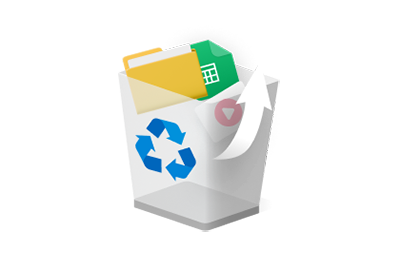Для создания загрузочных дисков Mac, Disk Drill опирается на AppleScript там, где это необходимо, а также использует свои собственные алгоритмы управления данными. Disk Drill - это самый простой способ создать бесплатную загрузочную USB флешку Mac OS X и использовать её для восстановления данных и для управления данными в чрезвычайных ситуациях.
Mac OS X и macOS уже давно не поставляются на загрузочных дисках. Для многих это создает большие неудобства, поскольку для того, чтобы загрузить и установить macOS из Mac App Store, вам нужен рабочий компьютер Mac, и, если ваш единственный Mac не загружается, единственным выходом будет отнести ваш Mac в ремонт. Было бы гораздо проще просто вставить загрузочный диск Mac в ваш MacBook и начать все заново, или использовать загрузочный диск Disk Drill, который поможет вам восстановить данные с нерабочего Mac до того, как вы переустановите MacOS.
Новая установка ОС скорее всего отформатирует ваш жесткий диск и перезапишет все существующие данные. Disk Drill позволяет создать загрузочную USB флешку для вашего Mac для восстановления данных за считанные минуты, чтобы вы могли спокойно продолжить переустановку системы на вашем Mac.